Une fois que vous purchase an AnyDesk license, vous devez l’enregistrer dans le client AnyDesk. Cette étape est nécessaire pour débloquer toutes les fonctionnalités incluses dans votre licence.
Enregistrer la clé de licence dans le client AnyDesk
Vous pouvez enregistrer manuellement votre licence en copiant et collant la clé dans le client AnyDesk.
Étape 1. Copiez la clé de licence depuis my.anydesk
Connectez-vous à votre compte my.anydesk I.
Sous l’onglet Licence , recherchez le champ Clé de licence et copiez la clé de licence.
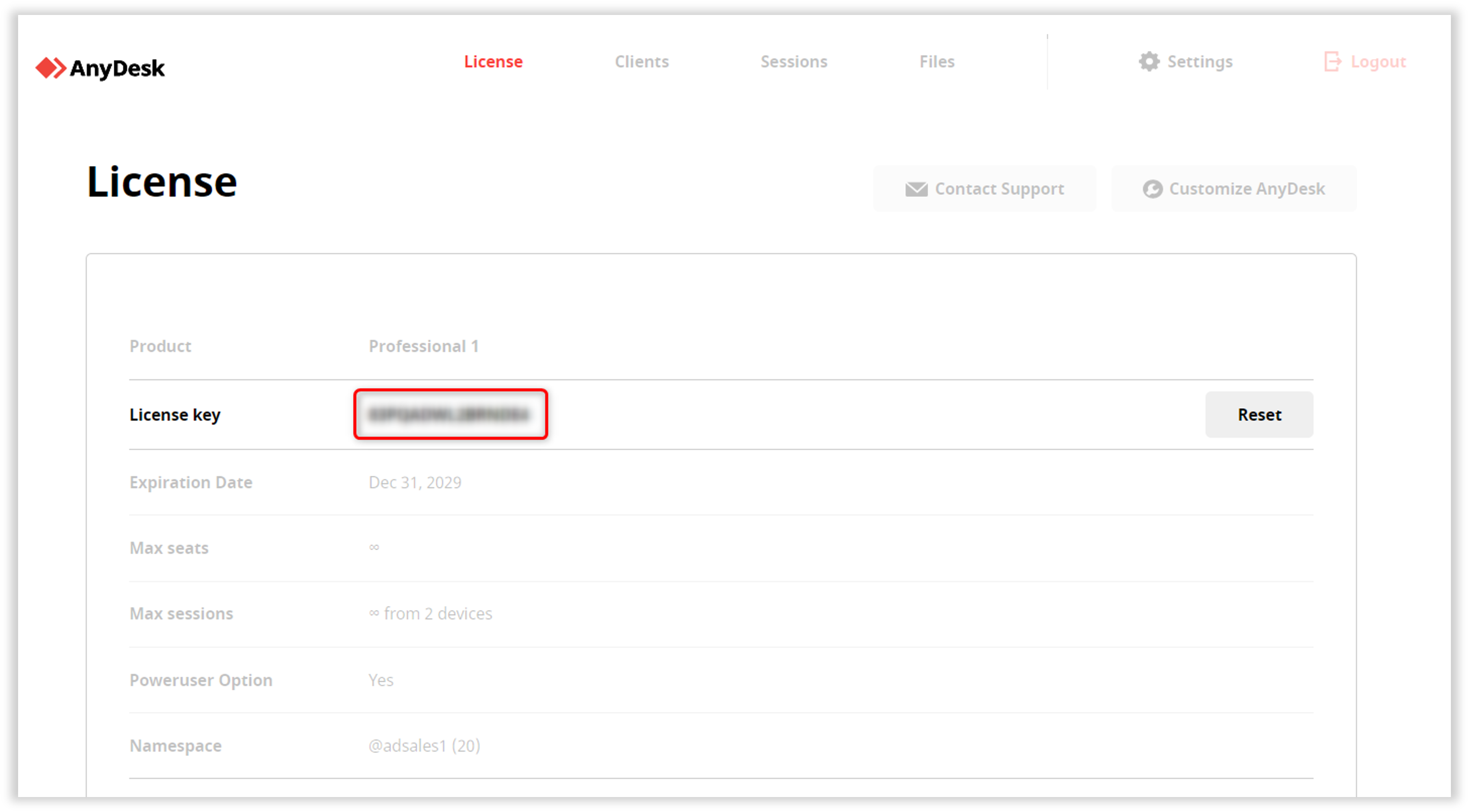
Connectez-vous à votre compte my.anydesk II.
Allez dans l’onglet Licence , et dans la section À propos , copiez la clé de licence.
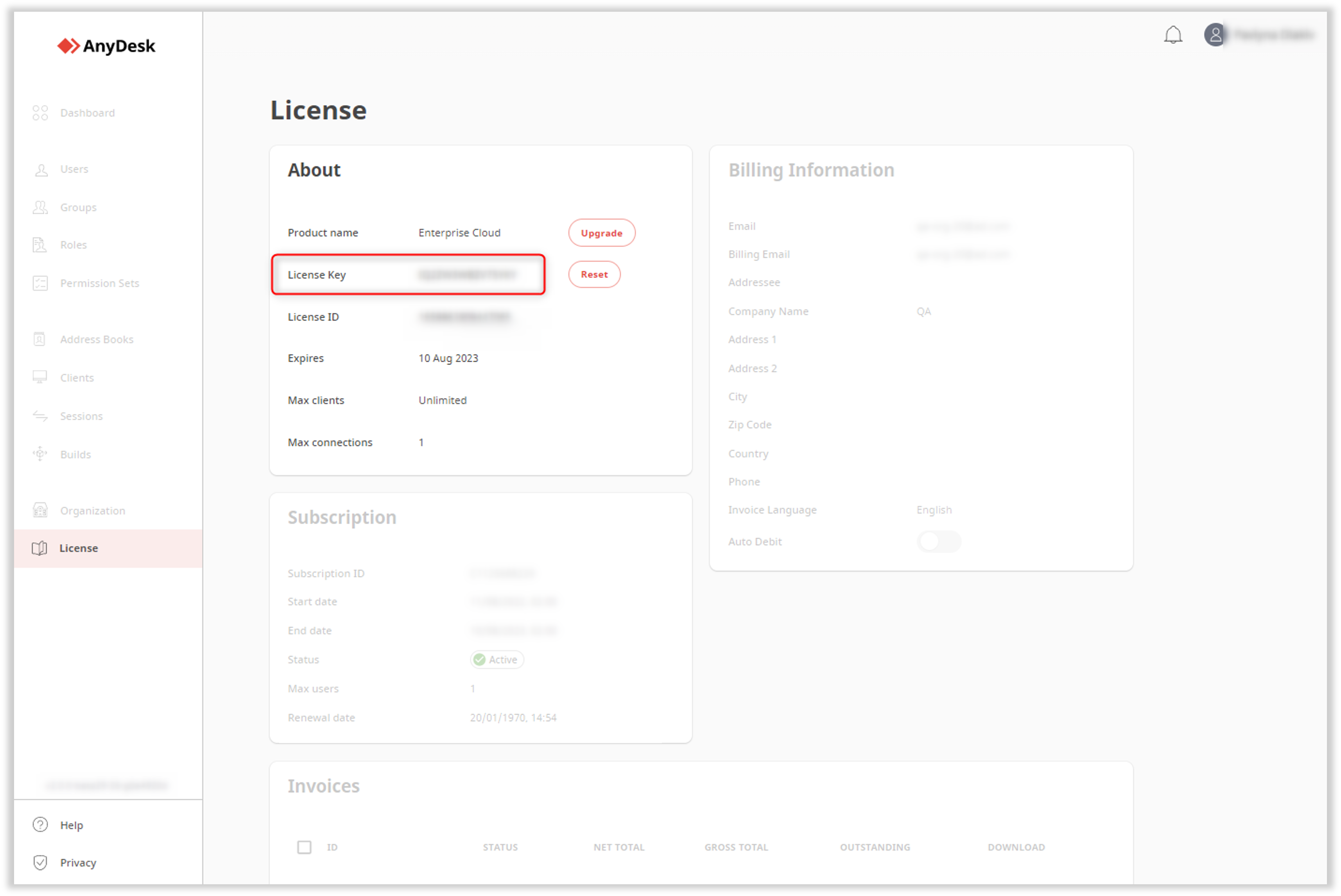
Étape 2. Collez la clé de licence dans le client AnyDesk
Ouvrez le client AnyDesk sur votre appareil.
Dans le coin supérieur droit, cliquez sur
.png) > Modifier la clé de licence....
> Modifier la clé de licence....Dans la section Modifier la clé de licence, collez la clé de licence de my.anydesk et cliquez sur Enregistrer la clé de licence.
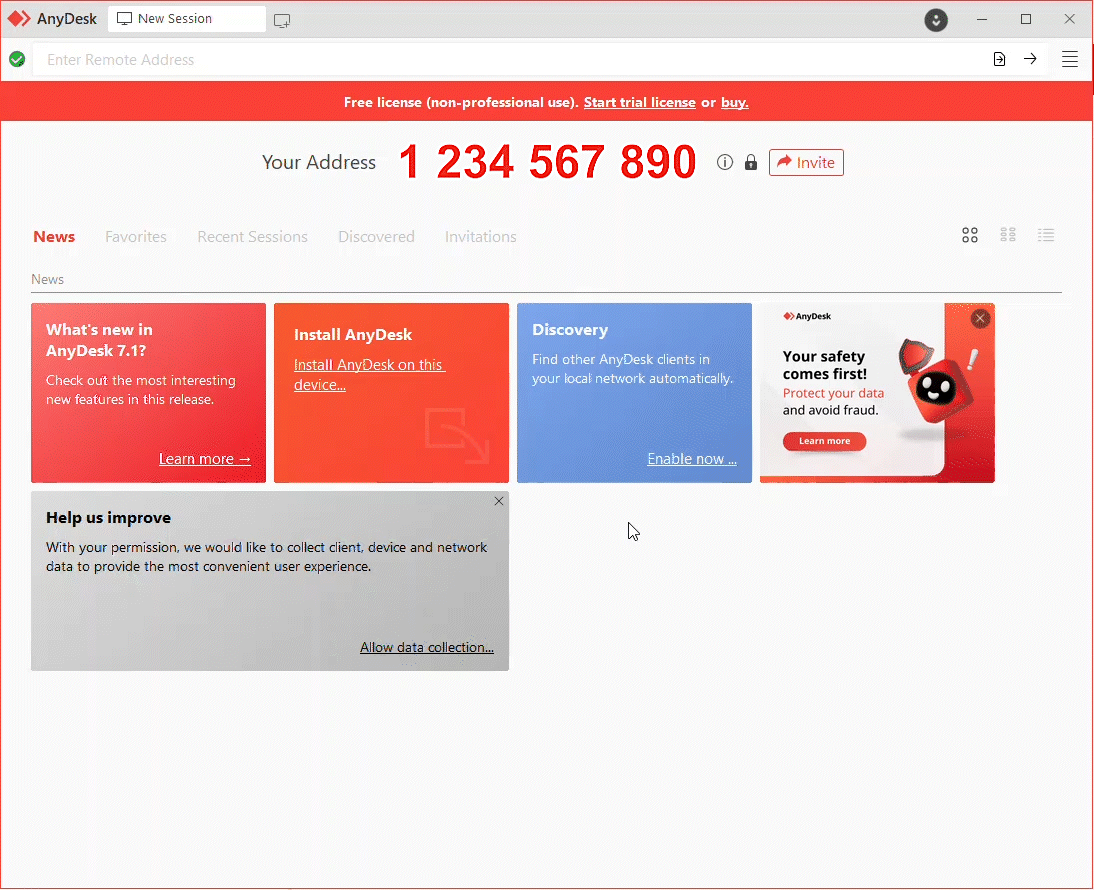
Connectez-vous à votre compte dans le client AnyDesk
Votre licence est liée à votre compte utilisateur AnyDesk. La connexion enregistrera automatiquement la licence.
🚨 IMPORTANT
Il se peut que l’erreur
anynet_license_conflictse produise. Cela se produit généralement si :
Licence déjà activée : La licence est déjà active dans le client AnyDesk.
Incompatibilité de licence : La licence liée à votre compte diffère de celle active dans le client.
Pour vous connecter à votre compte :
Ouvrez le client AnyDesk sur votre appareil et, dans le coin supérieur droit, cliquez sur
 .
. Fournissez vos identifiants AnyDesk et cliquez sur Se connecter.

Une fois connecté, votre licence est automatiquement enregistrée et toutes les fonctionnalités sous licence sont disponibles.
S’inscrire via my.anydesk II
Plateforme: Fenêtres uniquement
Vous pouvez également enregistrer votre licence directement via le portail de gestion my.anydesk II. Avant de commencer, assurez-vous de ce qui suit :
Vous utilisez le client AnyDesk standard (non personnalisé) téléchargé à partir du official AnyDesk website.
Votre version d’AnyDesk est 9.0.0 ou ultérieure sous Windows.
AnyDesk est installed sur votre appareil.
AnyDesk est en cours d’exécution.
Pour enregistrer la licence :
Connectez-vous à votre compte my.anydesk II.
Accédez à l’onglet Licence , puis cliquez sur Enregistrer la clé de licence.
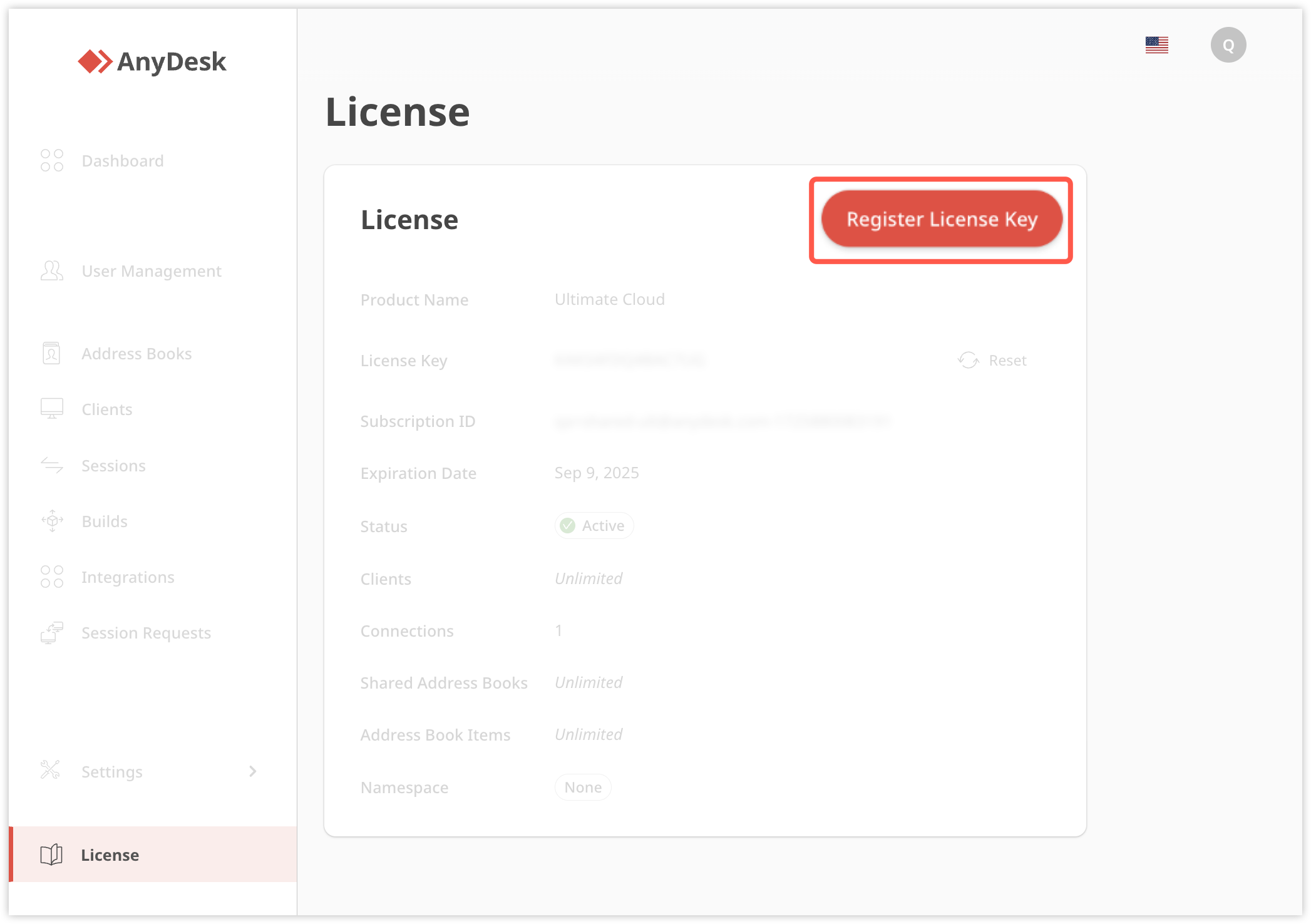
Dans la boîte de dialogue, cliquez à nouveau sur Enregistrer la clé de licence pour confirmer.
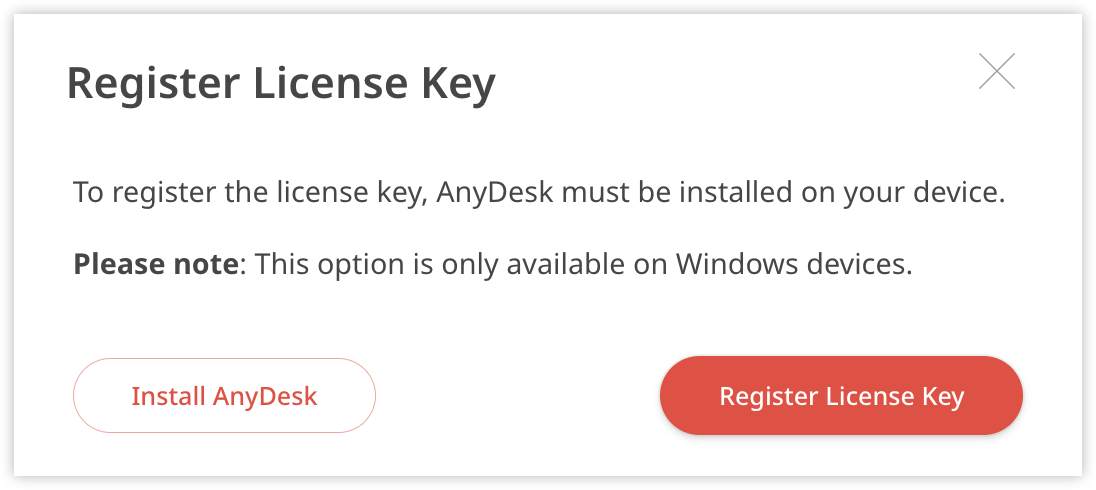
Lorsque votre navigateur vous y invite, cliquez sur Ouvrir pour autoriser le lancement d’AnyDesk.
Une fois confirmée, la clé de licence sera enregistrée sur votre client AnyDesk.
Pré-appliquer une licence à un client AnyDesk personnalisé
Vous pouvez appliquer votre licence à des clients AnyDesk personnalisés lors de leur création sur my.anydesk.com. La licence est ajoutée automatiquement lors de la création du client, de sorte que le client AnyDesk est prêt à l’emploi après l’installation.
💡 NOTE
Pour plus d’informations sur la création de clients personnalisés, reportez-vous à la section this article.